リーディングリストに登録したWebページを表示するには、まず[ブックマーク]の画面を表示します。
画面上にあるメガネのアイコンをタップすると、リーディングリストに追加したWebページの一覧が表示され、選択して読むことができます。
リーディングリストに追加した時点で、iPhone内にデータが保存されているので、インターネットに接続ができない環境でも読むことができます。
また、iCloudで同期されているので、iPadやMacのSafariでも同じリーディングリストを表示できます。
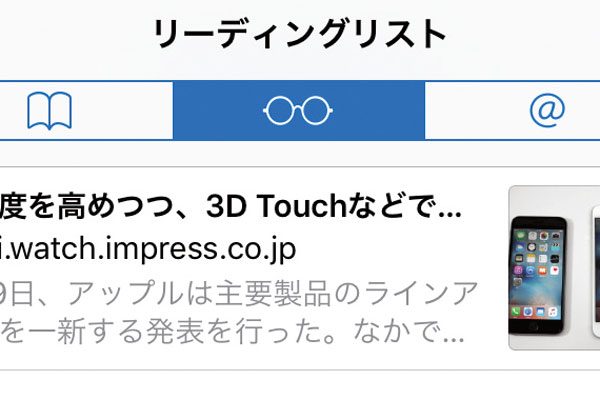
iPhoneのSafariでリーディングリストに登録したWebページは、[ブックマーク]の画面から見ることができます。
リーディングリストに登録したWebページを表示するには、まず[ブックマーク]の画面を表示します。
画面上にあるメガネのアイコンをタップすると、リーディングリストに追加したWebページの一覧が表示され、選択して読むことができます。
リーディングリストに追加した時点で、iPhone内にデータが保存されているので、インターネットに接続ができない環境でも読むことができます。
また、iCloudで同期されているので、iPadやMacのSafariでも同じリーディングリストを表示できます。

この記事が気に入ったら
いいね!しよう
できるネットから最新の記事をお届けします。